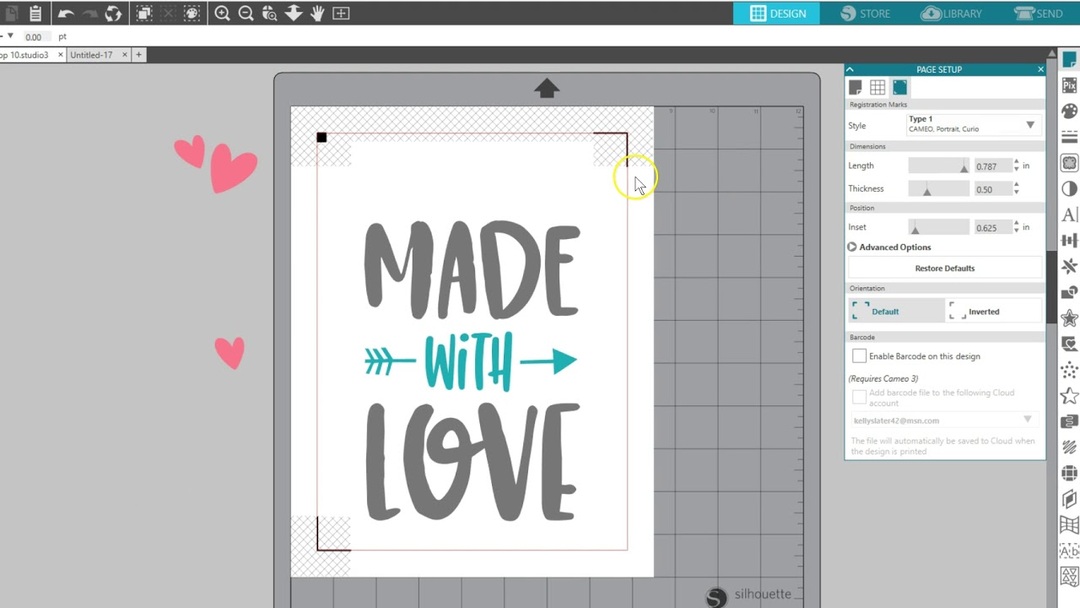Este software irá reparar erros comuns de computador, protegê-lo contra perda de arquivos, malware, falha de hardware e otimizar seu PC para desempenho máximo. Corrija problemas do PC e remova vírus agora em 3 etapas fáceis:
- Baixar Restoro PC Repair Tool que vem com tecnologias patenteadas (patente disponível aqui).
- Clique Inicia escaneamento para encontrar problemas do Windows que podem estar causando problemas no PC.
- Clique Reparar tudo para corrigir problemas que afetam a segurança e o desempenho do seu computador
- Restoro foi baixado por 0 leitores este mês.
A atualização para criadores do Windows 10 está agendada para lançamento em abril. Muitos usuários estão ansiosos para instalar a atualização em seus computadores, pois trará uma série de interessantes Novas características à mesa e os usuários estão realmente curiosos para testá-los. Apesar da empolgação, um grupo distinto de usuários do Windows 10 na verdade prefere adiar a atualização.
Por quê? Muitas vezes, as principais atualizações do Windows causam vários problemas técnicos. Por exemplo, muitos usuários que instalaram a Atualização de Aniversário do Windows 10 relataram vários bugs logo após a atualização. Levando isso em consideração, muitos usuários estão planejando adiar a atualização para Atualização de criadores do Windows 10.
Como adiar a atualização para criadores do Windows 10
1. Vamos para Definições
2. Selecione Atualização e segurança
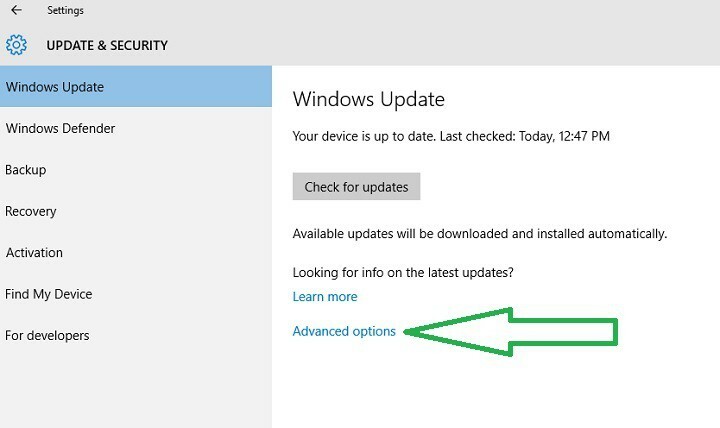
3. Selecione Opções avançadas
4. Verifica a Adiar atualizações caixa
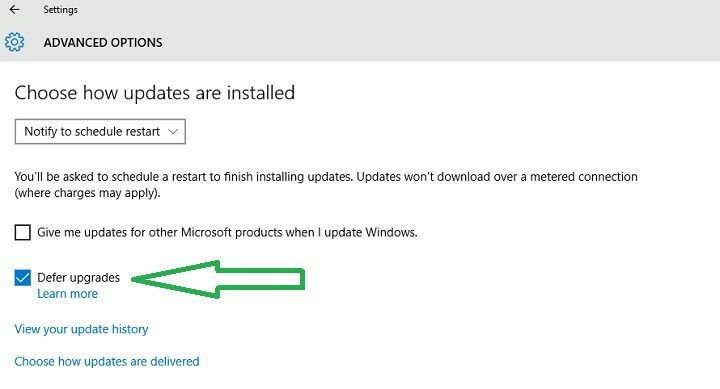
Esta ação leva seu computador para a filial comercial. Dessa forma, as principais atualizações são entregues somente depois que a filial do consumidor as valida. A validação ocorre após pelo menos quatro meses de uso, tempo suficiente para que possíveis bugs sejam detectados.
Depois de marcar a caixa Adiar atualizações, seu computador deve receber atualizações somente depois de agosto de 2017. Vale ressaltar que a opção de adiar as atualizações do Windows 10 está disponível apenas em Windows 10 Pro.
Ao usar o Windows para fins profissionais, a melhor solução é garantir que o sistema operacional e as atualizações subsequentes sejam totalmente estáveis e confiáveis para evitar possíveis bugs que podem afetar seus negócios.
Se você estiver executando o Windows 10 Home, precisará recorrer a outras soluções para adiar a instalação da Atualização para Criadores do Windows 10. Para obter mais informações sobre como adiar atualizações no Windows 10 Home, consulte os artigos listados abaixo:
- Desative as atualizações automáticas do Windows 10: dicas e truques
- Como bloquear atualizações automáticas no Windows 10
- O Windows 10 Update Disabler permite que você controle a entrega e instalação de atualizações
- Agora você pode controlar quais tipos de aplicativos podem ser instalados no seu PC
 Ainda está tendo problemas?Corrija-os com esta ferramenta:
Ainda está tendo problemas?Corrija-os com esta ferramenta:
- Baixe esta ferramenta de reparo de PC classificado como Ótimo no TrustPilot.com (o download começa nesta página).
- Clique Inicia escaneamento para encontrar problemas do Windows que podem estar causando problemas no PC.
- Clique Reparar tudo para corrigir problemas com tecnologias patenteadas (Desconto exclusivo para nossos leitores).
Restoro foi baixado por 0 leitores este mês.